- Часть 1. Как перенести видео с iPad на компьютер с помощью FoneTrans для iOS
- Часть 2. Как перенести видео с iPad на ПК через iTunes
- Часть 3. Как перенести видео с iPad на ПК с помощью Finder
- Часть 4. Как перенести видео с iPad на ПК с помощью фотографий iCloud
- Часть 5. Как перенести видео с iPad на компьютер с помощью приложения Photos на Mac
- Часть 6. Перенос видео с iPad на ПК с помощью iCloud Drive
- Часть 7. Часто задаваемые вопросы о переносе видео с iPad на ПК
Перенос видео с iPad на ПК с помощью 6 способов за секунды [доказано 2023 г.]
 Размещено от Бои Вонг / 30 мая, 2022 09:00
Размещено от Бои Вонг / 30 мая, 2022 09:00 У меня есть видео на iPad, и я хочу посмотреть их на ПК. Как перенести видео с iPad на ПК?
Знакомый вам вопрос? Возможно, вы уже задавали тот же вопрос раньше и все еще ищете лучший способ передачи видео с iPad на ПК.
Оставайтесь здесь, и вы получите самые достойные доверия методы в этом посте.
![Перенос видео с iPad на ПК с помощью 6 способов за секунды [доказано 2023 г.]](https://www.fonelab.com/images/ios-transfer/transfer-videos-from-ipad-to-pc.jpg)

Список руководств
- Часть 1. Как перенести видео с iPad на компьютер с помощью FoneTrans для iOS
- Часть 2. Как перенести видео с iPad на ПК через iTunes
- Часть 3. Как перенести видео с iPad на ПК с помощью Finder
- Часть 4. Как перенести видео с iPad на ПК с помощью фотографий iCloud
- Часть 5. Как перенести видео с iPad на компьютер с помощью приложения Photos на Mac
- Часть 6. Перенос видео с iPad на ПК с помощью iCloud Drive
- Часть 7. Часто задаваемые вопросы о переносе видео с iPad на ПК
Часть 1. Как перенести видео с iPad на компьютер с помощью FoneTrans для iOS
FoneTrans для iOS — мощная программа для компьютеров под управлением Windows и Mac, позволяющая легко управлять данными iOS. Вы можете передавать различные типы данных, такие как фотографии, контакты, сообщения, видео и т. д., с помощью простых кликов.
С FoneTrans для iOS вы сможете свободно передавать свои данные с iPhone на компьютер. Вы можете не только передавать текстовые сообщения iPhone на компьютер, но также легко переносить фотографии, видео и контакты на ПК.
- Передача фотографий, видео, контактов, WhatsApp и других данных с легкостью.
- Предварительный просмотр данных перед передачей.
- Доступны iPhone, iPad и iPod touch.
Кроме того, он также может синхронизировать данные библиотеки iTunes между компьютером и устройством iOS. Вам больше не нужно беспокоиться о перезаписи данных.
И это может создавать рингтоны, конвертировать файлы HEIC, добавлять или удалять контакты и многое другое.
Ниже описано, как передавать видео с iPad на ПК с помощью FoneTrans для iOS.
Шаг 1Нажмите Скачать кнопку, затем следуйте инструкциям на экране, чтобы установить FoneTrans для iOS за компьютером. Затем он будет запущен автоматически. Если нет, дважды щелкните, чтобы запустить его.
Шаг 2В главном интерфейсе выберите Видео на левой панели. Тогда ваши доступные видео будут перечислены справа.

Шаг 3Установите флажок рядом с элементами, которые вы хотите перенести с iPad на ПК, затем нажмите кнопку экспорт значок и выберите локальную папку для их сохранения.
Если вы также хотите узнать, как добавлять видео на iPad с ПК, FoneTrans для iOS также может помочь.
Решения — это всегда больше, чем проблема, вы также можете получить больше методов, помимо этого инструмента.
С FoneTrans для iOS вы сможете свободно передавать свои данные с iPhone на компьютер. Вы можете не только передавать текстовые сообщения iPhone на компьютер, но также легко переносить фотографии, видео и контакты на ПК.
- Передача фотографий, видео, контактов, WhatsApp и других данных с легкостью.
- Предварительный просмотр данных перед передачей.
- Доступны iPhone, iPad и iPod touch.
Часть 2. Как перенести видео с iPad на ПК через iTunes
Apple предоставляет официальные инструменты для беспрепятственного управления данными iOS между компьютером и устройством. Если вы поклонник способов Apple, вам следует попробовать iTunes на компьютере для резервного копирования, восстановления или синхронизации фотографий iOS, музыки, контактов, видео и т. д.
Вы можете перемещать видео с iPad на компьютер с помощью приведенной ниже демонстрации.
Шаг 1Обновите iTunes до последней версии и запустите его на компьютере.
Шаг 2Выберите свой устройство значок после подключения и выберите Кино с левой стороны.
Шаг 3Установите флажок рядом с Синхронизировать фильмы.
Шаг 4Нажмите Синхронизация .
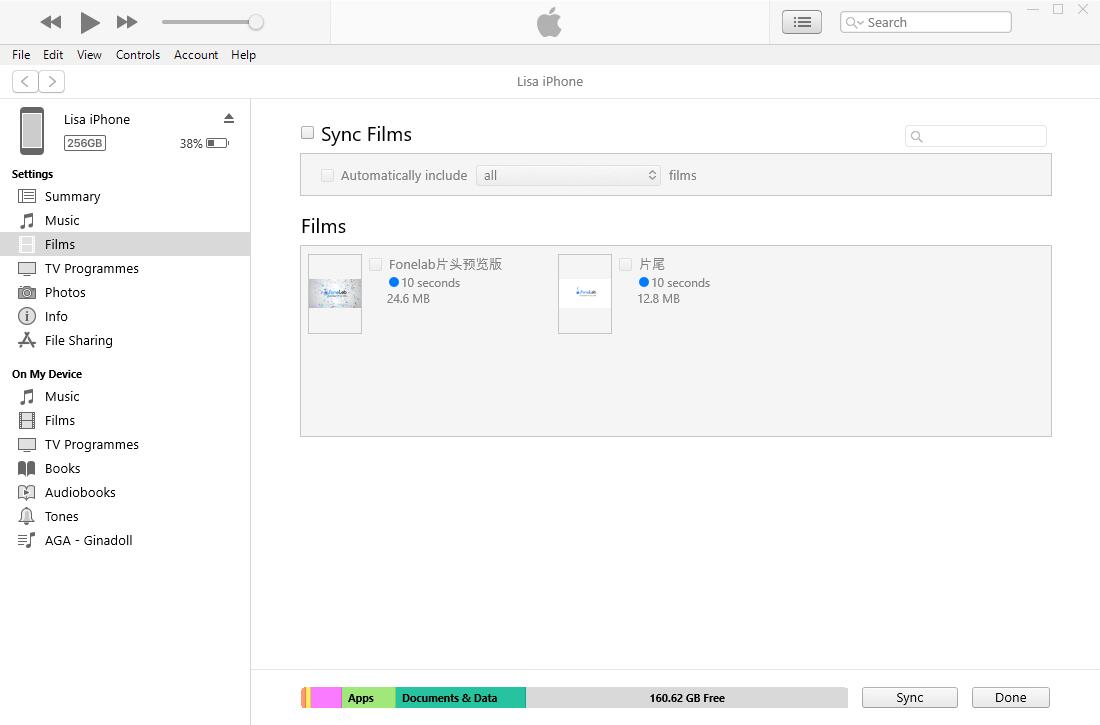
Вы также можете полностью синхронизировать свой iPad с iTunes, чтобы после этого видео также переносились на компьютер.
Шаг 1Выберите значок своего устройства, затем выберите Обзор меню.
Шаг 2Нажмите Синхронизация .
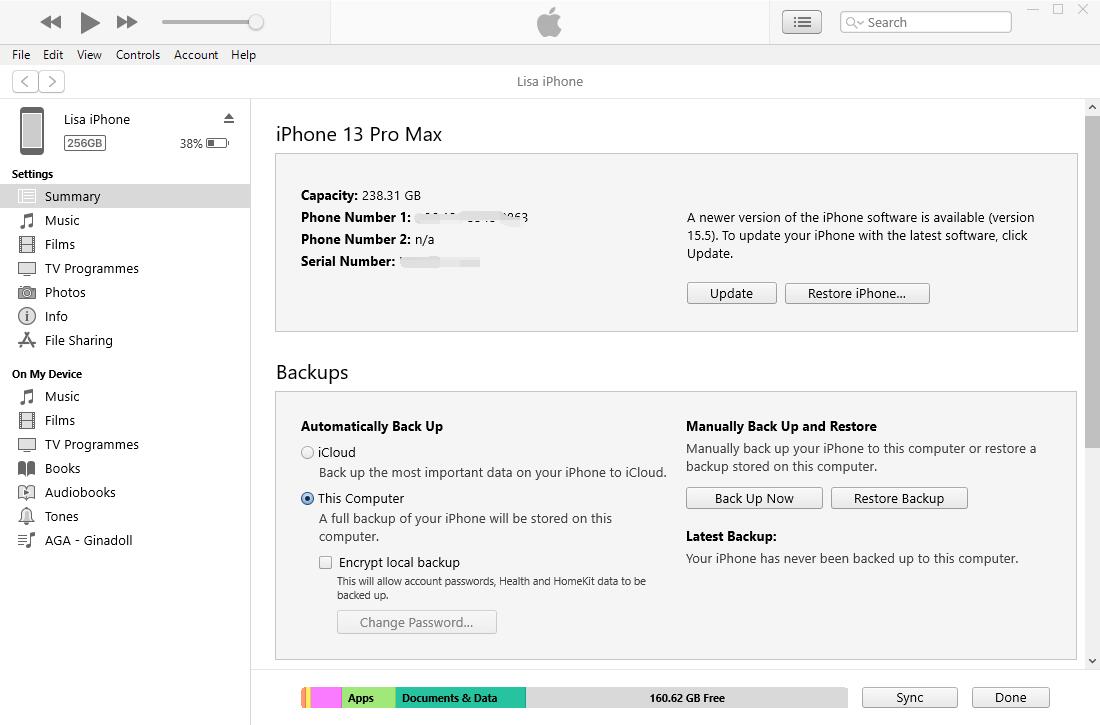
Что делать, если вам не нравится iTunes? Как перенести видео с ПК на iPad без iTunes?
Часть 3. Как перенести видео с iPad на ПК с помощью Finder
Если вы обновили macOS до последней версии на компьютере, iTunes уже был заменен. Вы можете использовать Finder для передачи видео с iPad на компьютер.
Как и в iTunes, вы можете передавать видео с iPad по отдельности или полностью синхронизировать данные с iPad.
Шаг 1Перейдите в Finder на Mac и подключите iPad к компьютеру. Выберите свой iPad на левой панели.
Шаг 2Установите флажок рядом с Синхронизируйте музыку, фильмы или телепередачи.
Шаг 3Нажмите Синхронизация .
Что ж, если вы включили функцию синхронизации iCloud для фотографий, вы можете получить доступ к видео на любом устройстве, не перенося их вручную.
С FoneTrans для iOS вы сможете свободно передавать свои данные с iPhone на компьютер. Вы можете не только передавать текстовые сообщения iPhone на компьютер, но также легко переносить фотографии, видео и контакты на ПК.
- Передача фотографий, видео, контактов, WhatsApp и других данных с легкостью.
- Предварительный просмотр данных перед передачей.
- Доступны iPhone, iPad и iPod touch.
Часть 4. Как перенести видео с iPad на ПК с помощью фотографий iCloud
Если вы включили функцию фотографий iCloud, ваши фотографии и видео будут автоматически синхронизироваться между вашими устройствами, icloud.com и ПК. Таким образом, вы можете выполнить шаги, чтобы включить iCloud Photos на iPad, ПК и Mac.
На iPad: перейдите к Настройки > [ваше имя] > ICloud > Фото iCloud, включите его.
На ПК: Загрузите iCloud на компьютер и войдите в свою учетную запись iCloud. Нажмите Фото > Опции > Фото iCloud.
На Mac: Меню Apple > Настройки > Apple ID > ICloud > Фото, включи это.
После этого ваши видео будут автоматически синхронизироваться с iPad на ПК. И вы также можете найти больше ручных методов.
Часть 5. Как перенести видео с iPad на компьютер с помощью приложения Photos на Mac
Приложение «Фотографии» на Mac — это больше, чем просто просмотрщик изображений, оно также может помочь вам импортировать фотографии и видео с устройств iOS. Это легко сделать, как показано ниже.
Шаг 1Откройте приложение «Фотографии» на Mac и подключите iPad к компьютеру через USB-кабель.
Шаг 2Нажмите iPad с левой стороны, выберите видео, которые хотите передать, выберите Импортировать выбранные or Импортировать все новые объекты соответственно.
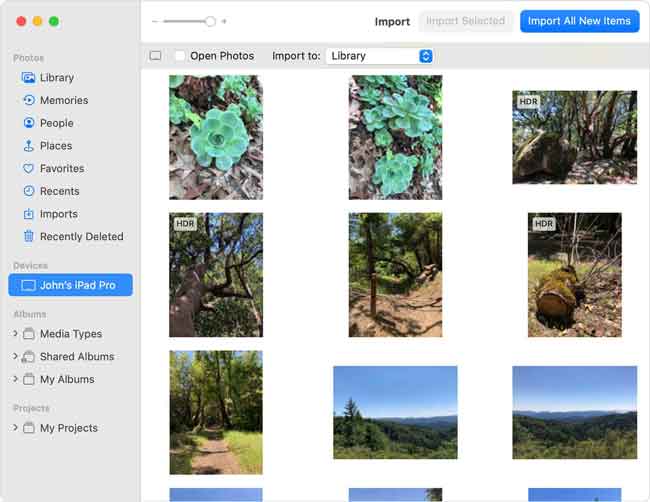
Если вы не хотите использовать для этого компьютер, вы также можете попробовать iCloud Drive.
С FoneTrans для iOS вы сможете свободно передавать свои данные с iPhone на компьютер. Вы можете не только передавать текстовые сообщения iPhone на компьютер, но также легко переносить фотографии, видео и контакты на ПК.
- Передача фотографий, видео, контактов, WhatsApp и других данных с легкостью.
- Предварительный просмотр данных перед передачей.
- Доступны iPhone, iPad и iPod touch.
Часть 6. Перенос видео с iPad на ПК с помощью iCloud Drive
Как вы, возможно, знаете, iCloud Drive — это облачный сервис, выпущенный Apple, который позволяет загружать и скачивать файлы в любое время.
Таким образом, вы можете загрузить свои видео с iPad в iCloud Drive, а затем загрузить их на компьютер.
Ниже приведено руководство по переносу видео с iPad на компьютер с помощью iCloud Drive.
Шаг 1Получите доступ к видео, которое вы хотите передать с iPad, коснитесь значка «Поделиться» в левом нижнем углу.
Шаг 2Прокрутите вниз и выберите Сохранить в файлы.
Шаг 3Посетите icloud.com и нажмите ICloud Drive значку.
Шаг 4Найдите загруженное видео, выберите его и нажмите кнопку Скачать кнопку, чтобы сохранить его в папку на компьютере.
Это проверенные методы 6, которые мы хотим представить всем, кто хочет перенести видео с iPad на компьютер или наоборот. Если вы один из них, просто попробуйте использовать их в соответствии с инструкциями выше.
Часть 7. Часто задаваемые вопросы о переносе видео с iPad на ПК
Как ставить фильмы на iPad с ПК?
Добавить видео на iPad несложно, и вы можете сделать это разными способами, включая iTunes, Finder, iCloud, FoneTrans для iOS и т. д.
Как скачать видео с iPad на ПК?
Вы можете загружать видео в iCloud Drive, а затем загружать видео с iPad на ПК. Помимо этого метода, вы также можете попробовать FoneTrans для iOS на компьютер для передачи видео с iPad с ПК.
Перенос видео с iPad на ПК не представляет сложности после изучения методов, описанных в этом посте. А также FoneTrans для iOS является наиболее рекомендуемым вариантом в соответствии с вашими потребностями. Если вы хотите переместить видео с iPad или iPhone на компьютер или другое устройство iOS, вы, несомненно, можете использовать его для получения того, что хотите.
Почему бы не скачать и не начать пользоваться преимуществами FoneTrans для iOS прямо сейчас!
С FoneTrans для iOS вы сможете свободно передавать свои данные с iPhone на компьютер. Вы можете не только передавать текстовые сообщения iPhone на компьютер, но также легко переносить фотографии, видео и контакты на ПК.
- Передача фотографий, видео, контактов, WhatsApp и других данных с легкостью.
- Предварительный просмотр данных перед передачей.
- Доступны iPhone, iPad и iPod touch.
